Μετατρέψτε, επεξεργαστείτε και συμπιέστε βίντεο/ήχους σε 1000+ μορφές με υψηλή ποιότητα.
Πώς να μετατρέψετε τη μορφή βίντεο iMovie σε MP4 το 2025
Πώς να μετατρέψετε την προεπιλεγμένη μορφή βίντεο του iMovie σε μορφή MP4 με καλύτερη συμβατότητα για λειτουργία μεταξύ συσκευών; Αυτή μπορεί να είναι μια ερώτηση που θέλουν να κάνουν πολλοί χρήστες συσκευών Apple. Το iMovie συνήθως τα αποθηκεύει σε μορφή MOV από προεπιλογή, κάτι που μπορεί να αντιμετωπίσει προβλήματα συμβατότητας σε συσκευές ή πλατφόρμες που δεν ανήκουν στην Apple. Επομένως, η μετατροπή βίντεο iMovie σε MP4 εξασφαλίζει ευρύτερη συμβατότητα. Αυτός ο οδηγός θα σας δώσει την πιο αποτελεσματική λύση.
Λίστα οδηγών
Οι βασικές πληροφορίες σχετικά με τη μορφή iMovie και το MP4 Πώς να αποθηκεύσετε βίντεο iMovie σε μορφή MP4 σε Mac Πώς να μετατρέψετε τη μορφή iMovie σε MP4 χρησιμοποιώντας το QuickTime Πώς να εξάγετε βίντεο iMovie ως MP4 σε iPhone/iPad [Bonus] Πώς να μετατρέψετε το iMovie σε MP4 στα WindowsΟι βασικές πληροφορίες σχετικά με τη μορφή iMovie και το MP4
Το εγγενές λογισμικό επεξεργασίας βίντεο της Apple, το iMovie, συνήθως εξάγει βίντεο σε μορφή MOV. Τα αρχεία MOV είναι βελτιστοποιημένα για συσκευές Apple και λειτουργούν απρόσκοπτα με τα οικοσυστήματα macOS και iOS. Συνήθως χρησιμοποιούν κωδικοποιητές όπως H.264 ή HEVC, οι οποίοι υποστηρίζουν κωδικοποίηση βίντεο και ήχου υψηλής ποιότητας. Αν και το MOV παρέχει εξαιρετική ποιότητα βίντεο, δεν υποστηρίζεται καθολικά από όλες τις συσκευές, τα λειτουργικά συστήματα ή τα προγράμματα αναπαραγωγής βίντεο, καθιστώντας το λιγότερο κατάλληλο για κοινή χρήση ή μεταφόρτωση σε πλατφόρμες όπως το YouTube ή τα μέσα κοινωνικής δικτύωσης.
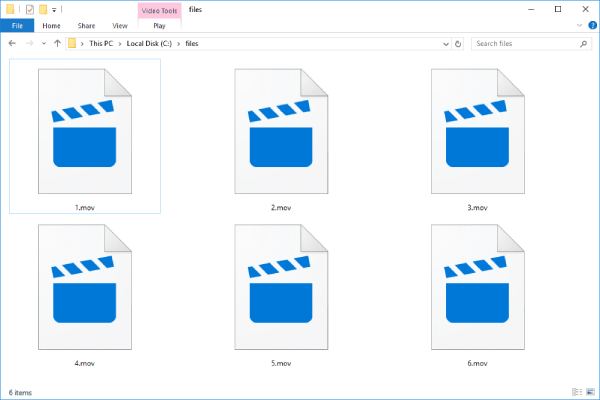
Η μετατροπή βίντεο iMovie σε MP4 διασφαλίζει ότι το περιεχόμενό σας μπορεί να προβληθεί, να μοιραστεί και να επεξεργαστεί σε ένα ευρύτερο φάσμα πλατφορμών και συσκευών, επειδή το MP4, ως ευρέως διαδεδομένη μορφή βίντεο, είναι γνωστό για την καθολική συμβατότητά του σε διαφορετικές συσκευές, λειτουργικά συστήματα και πλατφόρμες ροής. Τα αρχεία MP4 χρησιμοποιούν παρόμοιους κωδικοποιητές με το MOV, αλλά παρέχουν καλύτερη συμπίεση, με αποτέλεσμα μικρότερα μεγέθη αρχείων χωρίς συμβιβασμούς στην ποιότητα του βίντεο. Αυτό καθιστά το MP4 ιδανικό για κοινή χρήση στο διαδίκτυο, αναπαραγωγή βίντεο σε συσκευές που δεν ανήκουν στην Apple και βελτίωση της απόδοσης αποθήκευσης.
Πώς να αποθηκεύσετε βίντεο iMovie σε μορφή MP4 σε Mac
Η εξαγωγή έργων iMovie σε μορφή MP4 σε Mac είναι απλή, καθώς το iMovie παρέχει ενσωματωμένες επιλογές εξαγωγής προσαρμοσμένες για συμβατότητα. Κατά την εξαγωγή, οι χρήστες έχουν την επιλογή να επιλέξουν το H.264 ως κωδικοποιητή βίντεο για να εγγυηθούν ότι η έξοδος είναι σε μορφή MP4.

Ωστόσο, οι επιλογές εξαγωγής του iMovie δεν διαθέτουν προηγμένους προσαρμοσμένους ελέγχους bitrate ή ανάλυσης. Για όσους θέλουν να τροποποιήσουν τις λεπτομέρειες σε κάποιο βαθμό, η εγγενής λειτουργία εξαγωγής του iMovie ενδέχεται να μην ανταποκρίνεται στις ανάγκες τους. Αν και Το iMovie δεν θα εισάγει MP4 με λεπτομερείς παραμέτρους, εξακολουθεί να είναι ένας πολύ βολικός τρόπος για να μετατρέψετε βίντεο iMovie σε μορφή MP4 ακολουθώντας τα παρακάτω βήματα:
Βήμα 1Εκκινήστε το iMovie στο Mac σας και κάντε κλικ στο κουμπί "Εισαγωγή πολυμέσων" για να εισαγάγετε το αρχείο πολυμέσων σας.
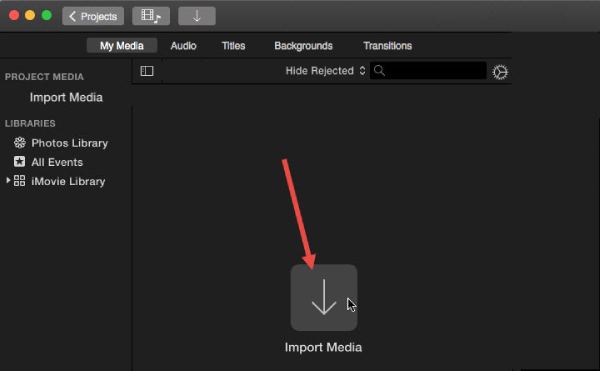
Βήμα 2Κάντε κλικ στο κουμπί "Αρχείο". Στη συνέχεια, κάντε κλικ στο κουμπί "Κοινή χρήση" και στο κουμπί "Αρχείο" για να καλέσετε ένα νέο παράθυρο.
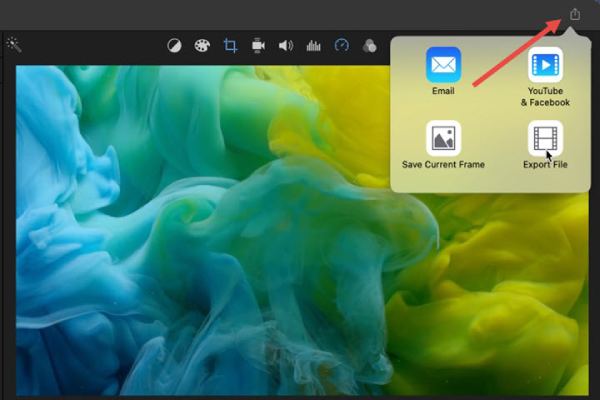
Βήμα 3Στο αναδυόμενο παράθυρο, κάντε κλικ για να επιλέξετε το "MP4" ως μορφή εξόδου.
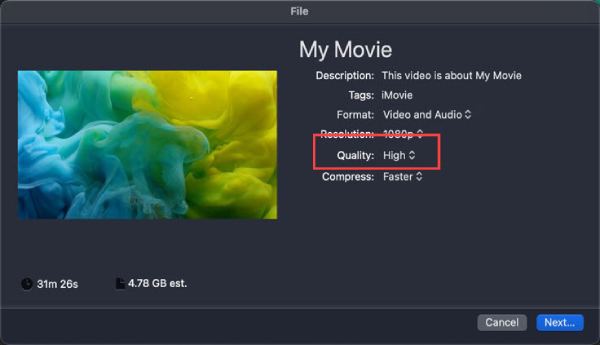
Πώς να μετατρέψετε τη μορφή iMovie σε MP4 χρησιμοποιώντας το QuickTime
Το προεπιλεγμένο πρόγραμμα αναπαραγωγής πολυμέσων της Apple, το QuickTime Player, μπορεί επίσης να χρησιμεύσει ως απλό εργαλείο για τη μετατροπή αρχείων iMovie σε μορφή MP4. Αφού εξάγετε το έργο iMovie ως αρχείο MOV, μπορείτε να το ανοίξετε στο QuickTime Player και να το εξαγάγετε απευθείας σε μορφή MP4. Ως εργαλείο επεξεργασίας βίντεο προεγκατεστημένο στο macOS, το QuickTime μπορεί να χρησιμοποιηθεί απευθείας χωρίς εγκατάσταση πρόσθετου λογισμικού. Είναι φιλικό προς τους αρχάριους και παρέχει αποτελεσματική μετατροπή με ελάχιστη απώλεια ποιότητας.
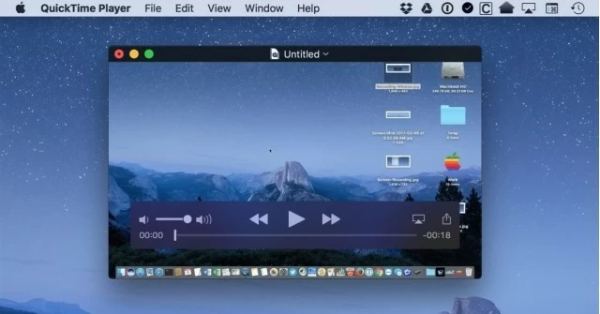
Ωστόσο, ως ενσωματωμένο εργαλείο, οι λειτουργίες του QuickTime είναι επίσης κάπως περιορισμένες. Επειδή στην πραγματικότητα η τελευταία έκδοση του QuickTime δεν υποστηρίζει την απευθείας εξαγωγή iMovie σε MP4. Τα βήματα μετατροπής που αναφέρονται εδώ περιλαμβάνουν στην πραγματικότητα την πιο άμεση αλλαγή του επιθέματος. Σημαίνει ότι δεν μπορείτε να κάνετε κάποιες αλλαγές όσον αφορά τις λεπτομέρειες. Αλλά αυτός ο περιορισμός δεν επηρεάζει το QuickTime Player από το να είναι μια βολική επιλογή για εκείνους τους χρήστες που χρειάζονται έναν γρήγορο και άμεσο τρόπο μετατρέψτε αρχεία MOV σε MP4.
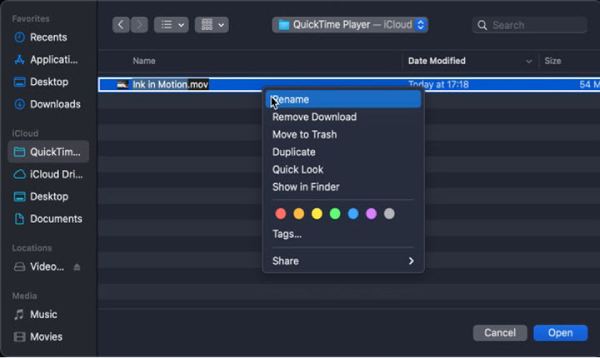
Πώς να εξάγετε βίντεο iMovie ως MP4 σε iPhone/iPad
Η εξαγωγή βίντεο iMovie ως MP4 στο iPhone ή το iPad σας είναι ένας βολικός τρόπος για να διασφαλίσετε τη συμβατότητα σε πολλές συσκευές και πλατφόρμες. Ενώ το iMovie εξάγει βίντεο σε μορφή MOV από προεπιλογή στο iOS, υποστηρίζει επίσης MP4 όταν χρησιμοποιεί τις σωστές ρυθμίσεις εξαγωγής. Αυτό είναι ιδιαίτερα χρήσιμο κατά την κοινή χρήση βίντεο. Η διαδικασία είναι φιλική προς το χρήστη και δεν απαιτεί εφαρμογές τρίτων, καθώς η Apple έχει ενσωματώσει τα απαραίτητα εργαλεία απευθείας στο iMovie. Μπορείτε να ακολουθήσετε τα βήματα που φαίνονται παρακάτω για να εξαγωγή βίντεο iMovie σε μορφή MP4 στο iPhone ή το iPad σας:
Βήμα 1Εκκινήστε το iMovie στο iPhone ή το iPad σας, πατήστε για να επιλέξετε το αρχείο πολυμέσων που θέλετε να εισαγάγετε ως MP4.
Βήμα 2Πατήστε το κουμπί "Κοινή χρήση" στο κάτω μέρος της οθόνης για να καλέσετε μια νέα καρτέλα.
Βήμα 3Στην καρτέλα "Εξαγωγή και κοινή χρήση", πατήστε το κουμπί "Αποθήκευση ή κοινή χρήση βίντεο" και πατήστε το κουμπί "Αποθήκευση βίντεο".
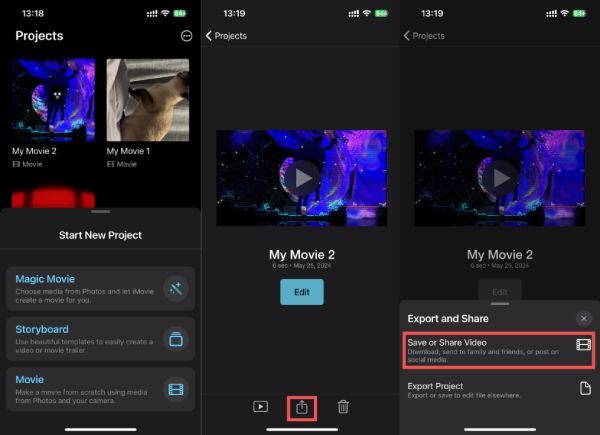
[Bonus] Πώς να μετατρέψετε το iMovie σε MP4 στα Windows
Παρόλο που το iMovie είναι διαθέσιμο μόνο για συσκευές Apple, η εξαγωγή έργων iMovie στα Windows ενδέχεται να δημιουργήσει προβλήματα συμβατότητας μορφής, καθώς τα αρχεία iMovie αποθηκεύονται συνήθως σε μορφή MOV. Για να μετατρέψετε απρόσκοπτα αυτά τα αρχεία σε MP4 στα Windows, 4 Easysoft Total Video Converter είναι μια εξαιρετική λύση. Μπορείτε να προσαρμόσετε ρυθμίσεις όπως η ανάλυση, ο ρυθμός μετάδοσης bit και ο κωδικοποιητής για να διασφαλίσετε ότι τα αρχεία MP4 πληρούν τις συγκεκριμένες απαιτήσεις σας.

Το Ultra hardware σάς επιτρέπει να μετατρέπετε βίντεο iMovie σε MP4 σε ελάχιστο χρόνο.
Επεξεργαστείτε ξανά τα βίντεό σας στο iMovie με ακόμη περισσότερα ειδικά εφέ κατά τη μετατροπή.
Σας δίνει τη δυνατότητα να αυξήσετε την ποιότητα εικόνας και ήχου κατά τη μετατροπή.
Παρέχετε αρχεία MP4 υψηλής ποιότητας και μικρού μεγέθους που έχουν μετατραπεί για εύκολη κοινή χρήση.
100% Secure
100% Secure
Βήμα 1Εκκινήστε το 4Easysoft Total Video Converter και κάντε κλικ στο κουμπί "Προσθήκη αρχείων" για να εισαγάγετε βίντεο iMovie για μετατροπή σε MP4.
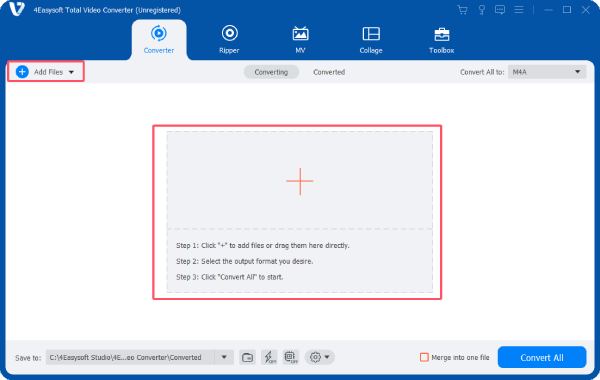
Βήμα 2Κάντε κλικ στο κουμπί "Μετατροπή όλων σε". Κάτω από την καρτέλα "Βίντεο", κάντε κλικ στο κουμπί "MP4" για μετατροπή από iMovie σε MP4.
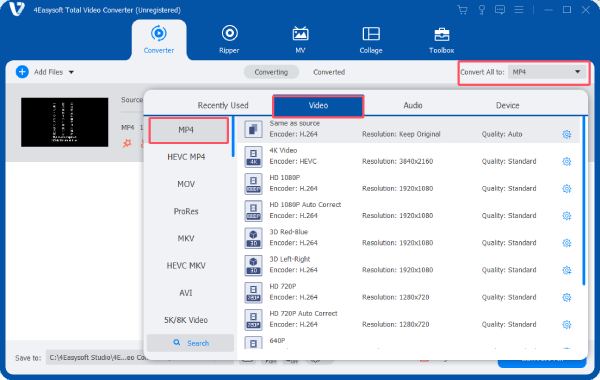
Βήμα 3Τέλος, κάντε κλικ στο κουμπί "Μετατροπή όλων" για να ξεκινήσει η διαδικασία μετατροπής του βίντεο iMovie σε μορφή MP4.
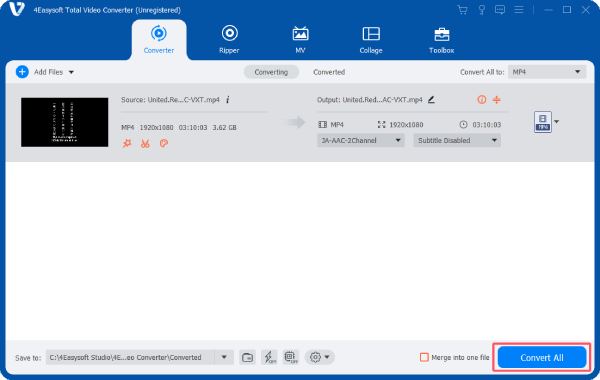
συμπέρασμα
Με μια λέξη, η μετατροπή βίντεο iMovie σε MP4 μπορεί να εξασφαλίσει ευρύτερη συμβατότητα σε συσκευές, πλατφόρμες και λειτουργικά συστήματα. Για διαφορετικές λειτουργικές συσκευές και λειτουργικά συστήματα, μπορείτε να επιλέξετε διαφορετικούς τρόπους για εύκολη κοινή χρήση, επεξεργασία και αναπαραγωγή έργων iMovie χωρίς να αντιμετωπίζετε περιορισμούς μορφής. Μεταξύ αυτών, το πιο συμβατό και πλούσιο σε χαρακτηριστικά είναι 4 Easysoft Total Video Converter, το οποίο μπορείτε να κατεβάσετε τώρα και να δοκιμάσετε δωρεάν
100% Secure
100% Secure


